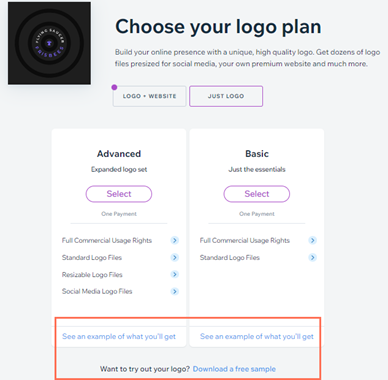Wix Logo: criar um logo com o Criador de Logo Wix
5 min
Neste artigo
- Etapa 1 | Conte-nos sobre seu negócio e marca
- Etapa 2 | Selecione seu logo
- Etapa 3 | Personalize seu logo
- Etapa 4 | Escolha seu plano de logo e compre seu logo
- Perguntas frequentes
Criar um logo e definir a identidade da sua marca nunca foi tão fácil. O Criador de Logo Wix tem vários designs para você, com base no seu tipo de negócio e no visual que você deseja ter. Conte-nos um pouco sobre você e, em seguida, escolha um design que você gosta e personalize-o como preferir.
Seguindo os passos neste artigo, você aprenderá a criar um logo que reflete sua marca e seu negócio.
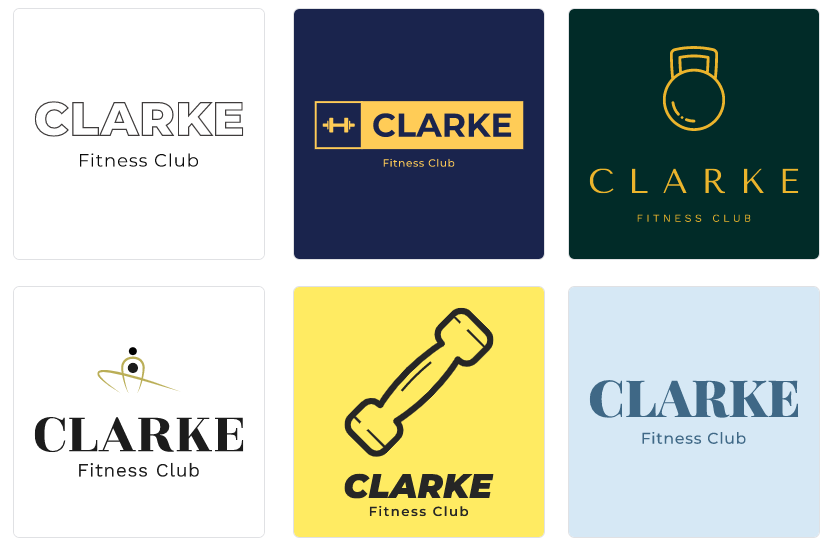
Etapa 1 | Conte-nos sobre seu negócio e marca
Seu logo é uma representação visual do seu negócio, do setor em que você atua e da sua marca. O primeiro passo para criar um logo é preencher suas informações. Conte-nos sobre o seu negócio, e também sobre como você gostaria que ele fosse visto como uma marca.
Depois de fazer isso, podemos fornecer dezenas de opções que podem funcionar para você.
Para começar e preencher suas informações:
- Vá para Logo e marca.
- Clique em Criar logo.
- Digite seu tipo de negócio e clique em Próximo.
- Escolha um ou mais estilos e clique em Próximo.
- Insira o texto do seu logo e clique em Próximo.
Dica: use o gerador de texto por IA para sugestões.
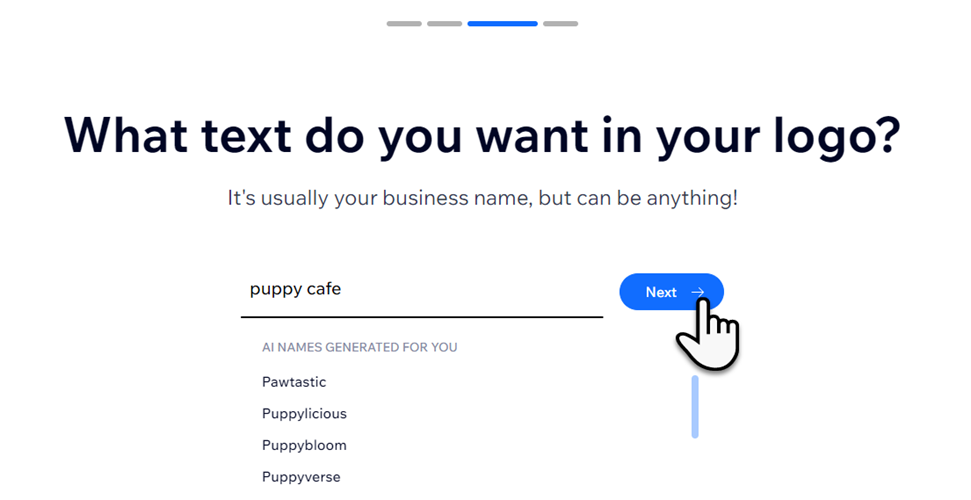
- (Opcional) Insira um slogan e clique em OK.
Dica: o gerador de texto por IA pode ajudar você com um slogan.
Observação:
O nome da empresa e o slogan só podem ter um máximo de 50 caracteres cada.
Etapa 2 | Selecione seu logo
Depois de fornecer alguns detalhes do seu negócio e fazer suas seleções, escolha entre uma ampla variedade de opções de logo. Lembre-se, o design que você está escolhendo nesse estágio é um template que você pode personalizar como quiser na próxima etapa.
Para selecionar seu logo:
- Explore as opções de logo disponíveis.
- (Opcional) Clique em Ver outros ícones se quiser escolher um ícone diferente na lista disponível.
- Clique no logo que você deseja editar.
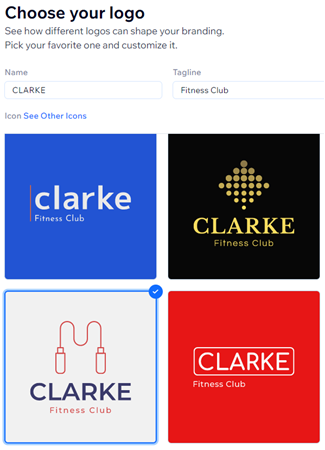
Etapa 3 | Personalize seu logo
Depois de escolher uma sugestão de logo, você pode ir para o Editor do Criador de Logo. Nele você pode personalizar seu logo e deixá-lo com o estilo certo para o seu negócio. Altere as cores, fontes e posicionamento, adicione mais símbolos e faça upload das suas próprias imagens.
Antes de começar:
Recomendamos que você reserve um tempo para revisar nossas práticas recomendadas. Isso pode ajudar a evitar possíveis problemas de design a longo prazo.
Para personalizar seu logo:
- Clique em Personalize seu logo no canto superior direito.
- Clique nas abas à esquerda (você também pode clicar no próprio elemento para abrir sua aba):
- Templates: escolha um novo template para o seu logo que se adapte ao seu negócio.
- Paleta: selecione uma nova paleta de cores para o seu logo. As paletas de cores vêm predefinidas em 4 cores. Você pode alterar as cores individualmente nas outras abas.
- Texto: personalize o nome e o slogan da empresa. (Há um limite de 50 caracteres para cada um).
- Símbolos: clique em Adicionar símbolo para adicionar um símbolo ao seu logo.
- Formas: clique em Adicionar forma para adicionar um círculo ou um retângulo ao seu logo.
- Imagens: clique em Fazer upload para adicionar sua própria imagem ao seu logo.
Observação: no momento, você só pode fazer upload de imagens .JPEG e .PNG com um tamanho máximo de 500 MB. - Fundo: seu logo apresenta um fundo branco por padrão. Use o seletor de cores para alterar a cor.
Observação: no momento, não é possível preencher todo o background do logo com uma imagem própria. Se isso é algo que você gostaria de ver no futuro, vote nesse recurso.
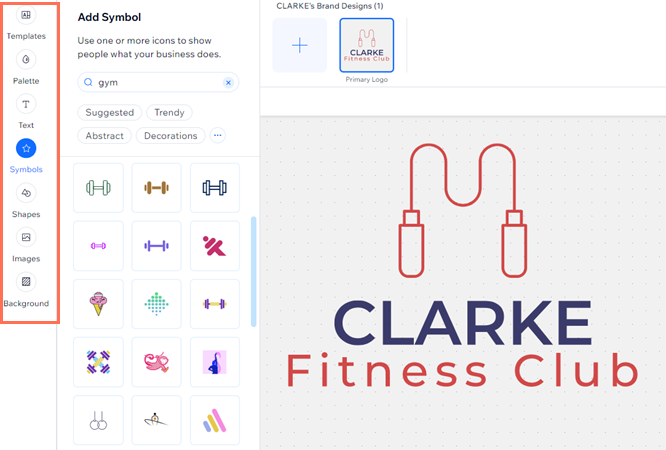
Gerenciando elementos:
Clique em qualquer elemento para alinhar, mover para trás/frente, duplicar ou excluir.
Etapa 4 | Escolha seu plano de logo e compre seu logo
A etapa final para concluir o processo é escolher seu plano de logo e concluir a compra do seu logo. Saiba mais sobre nossos planos para o Criador de Logo Wix.
Lembre-se de que, se você quiser criar logos secundários, precisará adquirir um plano Ilimitado ou plano Comercial do Criador de Logo. Saiba mais sobre logos secundários.
Dica:
Se você não comprou um logo, você pode usar o arquivo de amostra gratuito de 200x200 para exibi-lo no seu site. Se você quiser exibir um logo maior ou precisar de uma versão maior do arquivo, você pode comprar um plano de logo.
Perguntas frequentes
Clique nas perguntas abaixo para saber mais sobre como criar um logo com o Criador de Logo Wix:
Como posso salvar o design do meu logo?
Posso ver um exemplo do que receberei antes de comprar um plano?
O fundo pontilhado no editor do Criador de Logo aparece nos arquivos comprados?
Posso preencher todo o background do meu logo com uma imagem própria?
Como posso ver todos os elementos do meu logo?
Posso obter feedback de outras pessoas sobre o design do meu logo?